Fehlerbehebung: WebEx Connected UC Telemetry-Modul über GUI und CLI
Inklusive Sprache
In dem Dokumentationssatz für dieses Produkt wird die Verwendung inklusiver Sprache angestrebt. Für die Zwecke dieses Dokumentationssatzes wird Sprache als „inklusiv“ verstanden, wenn sie keine Diskriminierung aufgrund von Alter, körperlicher und/oder geistiger Behinderung, Geschlechtszugehörigkeit und -identität, ethnischer Identität, sexueller Orientierung, sozioökonomischem Status und Intersektionalität impliziert. Dennoch können in der Dokumentation stilistische Abweichungen von diesem Bemühen auftreten, wenn Text verwendet wird, der in Benutzeroberflächen der Produktsoftware fest codiert ist, auf RFP-Dokumentation basiert oder von einem genannten Drittanbieterprodukt verwendet wird. Hier erfahren Sie mehr darüber, wie Cisco inklusive Sprache verwendet.
Informationen zu dieser Übersetzung
Cisco hat dieses Dokument maschinell übersetzen und von einem menschlichen Übersetzer editieren und korrigieren lassen, um unseren Benutzern auf der ganzen Welt Support-Inhalte in ihrer eigenen Sprache zu bieten. Bitte beachten Sie, dass selbst die beste maschinelle Übersetzung nicht so genau ist wie eine von einem professionellen Übersetzer angefertigte. Cisco Systems, Inc. übernimmt keine Haftung für die Richtigkeit dieser Übersetzungen und empfiehlt, immer das englische Originaldokument (siehe bereitgestellter Link) heranzuziehen.
Einleitung
In diesem Dokument wird die Fehlerbehebung für das CCUC-Telemetriemodul über den WebEx Control Hub und die CUCM-CLI beschrieben.
Voraussetzungen
Anforderungen
Cisco empfiehlt, sich mit folgenden Themen vertraut zu machen:
- Die Kommandozeile von Cisco Unified Communications Manager (CUCM)
- Führen Sie den hier beschriebenen Prozess aus: Richten Sie WebEx Cloud-Connected UC für Geräte am Standort ein.
Verwendete Komponenten
- Cisco Unified Communications Manager Version 12.5.1.14900-63
- WebEx Control Hub (https://admin.webex.com)
Die Informationen in diesem Dokument beziehen sich auf Geräte in einer speziell eingerichteten Testumgebung. Alle Geräte, die in diesem Dokument benutzt wurden, begannen mit einer gelöschten (Nichterfüllungs) Konfiguration. Wenn Ihr Netzwerk in Betrieb ist, stellen Sie sicher, dass Sie die möglichen Auswirkungen aller Befehle kennen.
Vorbereitungen
Der standortbasierte CUCM umfasst Cloud Connected UC Agent mit vorinstallierter Version 12.5.1 SU4 oder höher.
Bei früheren Versionen muss der Agent manuell installiert werden. Navigieren Sie zur Seite Agent-Installationsdateien im WebEx Control Hub.
Suchen Sie links nach Services, und klicken Sie auf Connected UC (Verbunden mit UC).
Klicken Sie im Bereich "UC-Verwaltung" auf Agent-Installationsdateien.
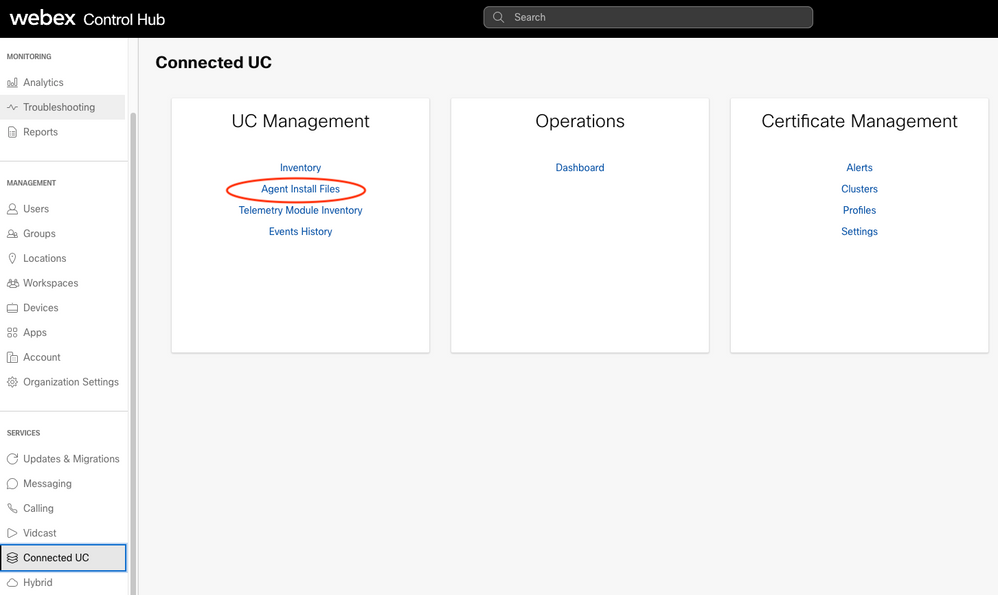
Telemetriemodul
Das Telemetriemodul ist Teil des Connected UC UCMGMT Agent.
Das Telemetriemodul lädt Daten von Ihren lokalen CUCM-, CER-, CUPS- oder CUC-Knoten in den WebEx Control Hub hoch.
Die hochgeladenen Daten umfassen betriebliche Metriken der CUCM-Knoten, CDR- und CMR-Datensätze für Analysen und mehr.
Um eine möglichst große Datenmenge im Control Hub zu erhalten, müssen Analysen und betriebliche Metriken im Service-Management-Fenster Ihrer Clustergruppe aktiviert sein.
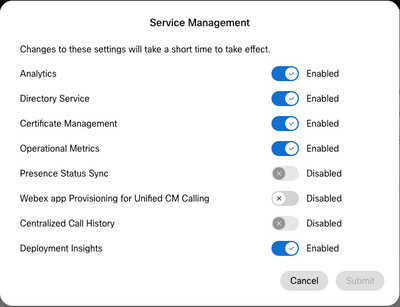
Das Telemetriemodul wird jedoch erst auf einem Knoten installiert, nachdem der UCMGMT-Agent unter "Connected UC" (Verbunden mit UC) überprüft wurde.
Suchen Sie in WebEx Control Hub nach Services auf der linken Seite, und klicken Sie auf Connected UC.
Klicken Sie im Bereich UC-Management auf Inventory (Bestand).
Hier werden Clustergruppen definiert und Knoten verifiziert.
Nach der Verifizierung erhält der Agent eine Auftragsanforderung vom WebEx Control Hub zur Installation des Telemetrie-Moduls auf dem verifizierten Knoten.
Der Agent benötigt bis zu 1,5 Stunden für die Installation.
Nach der Installation wird unter Connected UC Inventory auf jedem Knoten, auf dem das Telemetrie-Modul erfolgreich installiert wurde, ein Informationshinweis angezeigt.
Klicken Sie auf die einzelnen Knoten, um alle Benachrichtigungen für diesen Knoten anzuzeigen.

Navigieren Sie zu Bestand der Telemetriemodule.
Suchen Sie in WebEx Control Hub nach Services auf der linken Seite, und klicken Sie auf Connected UC.
Klicken Sie im Bereich UC Management (UC-Management) auf Telemetrie Module Inventory (Telemetriemodul-Bestand).
Wenn keine Verbindungsprobleme auftreten, lautet der Knotenstatus "Online".
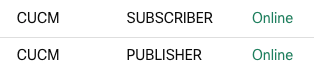
Fehlerbehebung
Probleme mit dem Telemetriemodul können auftreten, z. B.:
- Modul startet nicht
- Daten können nicht auf Control Hub hochgeladen werden.
Beispiel: Suchen Sie im WebEx Control Hub im linken Menü nach Monitoring (Überwachung).
Wenn Sie Analytik oder Fehlerbehebung auswählen, wird ein Datenabschnitt für Connected UC vom Telemetriemodul aufgefüllt.
Wenn Probleme auftreten, können diese Abschnitte unvollständige Daten enthalten, oder es werden keine Daten oder Fehlermeldungen in den erfassten Daten angezeigt.
Beachten Sie Folgendes: Connected UC > Telemetrie-Modulbestand Knoten können Offline melden, selbst wenn der Knoten im UC-Verwaltungsbestand als Online gemeldet wird.
Dies weist auf ein Problem mit dem Telemetriemodul hin.
Um die Fehlerbehebung zu beginnen, klicken Sie auf Ihren Knoten im Telemetrie-Modulinventar, und notieren Sie sich die Informationen auf der rechten Seite.
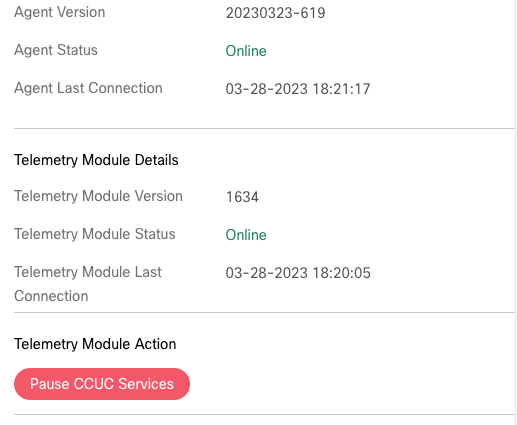
Sowohl der Agentenstatus als auch der Telemetriemodul-Status müssen als "Online" gemeldet werden.
Notieren Sie die Uhrzeit der letzten Verbindung für den Agenten und das Telemetriemodul.
Wenn sich diese beiden Felder nicht innerhalb weniger Minuten nach der aktuellen Zeit befinden, kann dies auf ein Problem mit der Verbindung oder den Services hinweisen, die fehlgeschlagen sind.
Der Agent
Überprüfen Sie die Agentenversion in den Bereichsinformationen.
Die ersten acht Ziffern sind das Datum, an dem diese Version veröffentlicht wurde.
Ist das Datum älter als vier bis sechs Monate? In diesem Fall hat sich der Agent höchstwahrscheinlich nicht selbst und das Telemetriemodul nicht wie geplant aktualisiert.
Um die Agentenversion zu aktualisieren, versuchen Sie es mit zwei Methoden.
1. Stellen Sie eine Verbindung zur CLI des Knotens her, und führen Sie den folgenden Befehl aus: utils ucmgmt agent restart.
admin:utils ucmgmt agent restart
Stopping agent..
Agent is restarting. Check agent status with 'utils ucmgmt agent status'.
admin:Dadurch wird der Agent neu gestartet.
Immer wenn der Agent startet, versucht er, sich selbst und das Telemetriemodul zu aktualisieren.
Warten Sie mindestens 10 bis 15 Minuten.
Überprüfen Sie dann die mit diesem Befehl installierte Version: utils ucmgmt agent status.
admin:utils ucmgmt agent status
Agent Config Information:
Verification Code: XXXXXXXX
Installed UCMGMT Agent version: 20230323-619
Agent's organization id: XXXXXXXX-XXXX-XXXX-XXXX-XXXXXXXXXXXX
Agent Runtime Information:
Agent process is running.
Agent process is enabled.
Agent watchdog is enabled.
Agent is verified in Webex Control Hub.Notieren Sie sich die installierte Version des UCMGMT-Agents in der Ausgabe dieses Befehls.
Überprüfen Sie, ob die Versionsnummer auf ein aktuelleres Datum aktualisiert wurde.
2. Laden Sie eine neue Agent Install COP-Datei von der Seite Agent Install Files in Connected UC herunter.
Installieren Sie diese COP-Datei auf allen Knoten, auf denen die Agent-Version veraltet ist.
Proxy
In Ihrer Umgebung kann ein Netzwerk-Proxy oder Web-Proxy erforderlich sein, um eine Verbindung zu Webdiensten herzustellen.
Wenn ja, stellen Sie sicher, dass ein Proxy für den Agenten konfiguriert ist.
admin:utils ucmgmt proxy list
"http://10.0.0.1:9999"
admin:In der Ausgabe des Befehls: utils ucmgmt proxy list
Beachten Sie, ob ein Proxy konfiguriert ist.
Wenn es nicht konfiguriert ist, verwenden Sie den folgenden Befehl:
utils ucmgmt proxy add
Ersetzen Sie <proxy_URL> durch die URL des Proxys in Ihrer Umgebung.
Proxy_URL ist für diesen Befehl erforderlich.
Wenn Ihr Proxy eine Authentifizierung erfordert, geben Sie den Benutzernamen ein. Das System fordert Sie zur Eingabe des Authentifizierungskennworts auf. Andernfalls ist der Benutzername optional.
Telemetriemodul

Achtung: Ein Dienst kann sich auf Ihrem Knoten befinden (wenn Sie den Befehl: utils service list ausführen), der das Wort 'Telemetrie' enthält. In diesem Fall dürfen Sie diesen Dienst nicht bearbeiten. Dieser Telemetrieservice steht in keinem Zusammenhang mit Cloud Connected UC-Telemetrie. Das CCUC-Telemetriemodul wird in der Benutzeroberfläche der Servicebereitstellung oder in der Liste der Services, die über die CLI angezeigt werden, nicht angezeigt.
Überprüfen Sie zunächst, ob das Telemetriemodul installiert ist und die Versionsnummer aus der CLI stammt.
Geben Sie in der CLI Ihres Knotens den folgenden Befehl ein: show version active
Wenn in der Ausgabe des Befehls eine Zeile mit ciscocm-ucmgmt-ucTelemetry angezeigt wird, wird das Telemetriemodul installiert.
Wenn eine Zeile mit ciscocm-ucmgmt-agent angezeigt wird, wird der Agent installiert.
Die Versionsnummer des Agenten und das Telemetriemodul sind ebenfalls in der Ausgabe dieses Befehls sichtbar.
admin:show version active
Active Master Version: 12.5.1.14900-63
Active Version Installed Software Options:
...
ciscocm-ucmgmt-agent-upgrade.v20230329-620.k4.cop
ciscocm-ucmgmt-ucTelemetry.v1634.k4.copÜberprüfen Sie anschließend die Verbindung. Führen Sie die folgenden Befehle in der CLI des Knotens aus:
utils network connectivity gw.telemetry.ucmgmt.cisco.com 443
utils network connectivity telemetry-mgmt.na.ucmgmt.cisco.com 443
utils network connectivity gw.telemetry-eu.ucmgmt.cisco.com 443
utils network connectivity telemetry-mgmt.eu.ucmgmt.cisco.com 443Die Ausgabe jedes dieser Befehle muss mit "Service-Zugriff" enden.
Wenn sie "Zeitüberschreitung der Verbindung" oder "Verbindung verweigert" zurückgeben, liegt ein Verbindungsproblem vor, das mit internen Netzwerk- oder Sicherheitsteams behoben werden muss.
Für die ordnungsgemäße CCUC-Funktion sind WebSockets erforderlich.
Webproxys, URL-Filter und Firewalls können WebSockets-Datenverkehr blockieren.
WebSockets kommuniziert über TCP über Port 443, wie SSL/TLS, hDie URLs für WebSockets werden jedoch auf andere Weise geschrieben.
TLS-URLs sehen wie folgt aus: https://domain.test
WebSockets-URLs sehen wie folgt aus: wss://domain.test
Stellen Sie sicher, dass der WebSockets-Datenverkehr zwischen den Knoten und der WebEx Cloud fließen kann.
Der nächste Schritt besteht darin, die CCUC-Dienste anzuhalten.
Klicken Sie im Telemetrie-Modulinventar auf Ihren Knoten, und klicken Sie dann im Bereich rechts auf die Schaltfläche CCUC-Services anhalten.
Warten Sie mindestens zwei bis drei Minuten, bis der Pausenvorgang abgeschlossen ist. Der Knotenstatus ändert sich von 'Anhalten' in 'Angehalten von Benutzer'.
Klicken Sie nun auf den Knoten, und klicken Sie auf die Schaltfläche CCUC-Dienste fortsetzen. Der Knotenstatus ändert sich von 'Starten' zu 'Online'.
Dieser Prozess zum Anhalten und Wiederaufnehmen kann einige Probleme mit dem Telemetriemodul beheben.
Wenn in einem der Bereiche im Control Hub weiterhin Probleme auftreten:
- Analysen > Connected UC enthält fehlende Daten oder Fehler werden in den erfassten Anrufdaten angezeigt.
- Fehlerbehebung > Connected UC zeigt fehlende Daten oder Fehler in den gesammelten Anrufdaten an
- Im Telemetriemodul wird der Bestandsknoten weiterhin als Offline angezeigt.
Überprüfen Sie dann die Datei TelemetryReport.txt aus der CLI.
Führen Sie diesen Befehl in der CLI des Knotens aus: file view activelog telemetry/TelemetryReport.txt
Drücken Sie n, bis Sie das Ende der Datei erreicht haben.
admin:file view activelog telemetry/TelemetryReport.txt
================================================================================
Cisco Webex Cloud-Connected UC Telemetry Report
================================================================================
All information in this report is to be used for debugging purpose by Cisco.
Report Generated On(GMT) 2023-03-28 11:06:00
Status connected
Module Version 1634
Start Time(GMT) 2023-03-28 11:05:07
Org ID XXXXXXXX-XXXX-XXXX-XXXX-XXXXXXXXXXXX
Time Zone CST
Cluster Name YourClusterName
Node Type ccm
Product Version 12.5.1.14900-63
Cluster Id XXXXXXXX—XXXX-XXXX-XXXX-XXXXXXXXXXXX
Agent Id XXXXXXXX—XXXX-XXXX-XXXX-XXXXXXXXXXXX
Host Name YourPublisher
Buffer Allocation 100 MB
Node Id AAAABBBBCCCC
Proxy
--------------------------------------------------------------------------------
Telemetry Checks (2023-03-27 23:54:48 GMT)
--------------------------------------------------------------------------------
Result Test
------ ----
Pass JTelemetry module is running
Pass Cluster upgrade not in progess
Fail CMR is enabled
- CMR collection is off
Pass CDR is enabled
Pass CDR file transfer
Fail Zero call duration enabled
- Zero duration call is disabled
Pass Check high CDR duration
Pass Websocket-broker is running
--------------------------------------------------------------------------------
Websocket-broker Status (2023-03-28 19:56:49 GMT)
--------------------------------------------------------------------------------
Connection Status connected
Start Time(GMT) 2023-03-28 11:02:43
Connected Time(GMT) 2023-03-28 11:04:48
Disconnected Time(GMT) 2023-03-28 11:02:43
Connected Duration(s) 31921
DisconnectedDuration(s) 125
ConnectedCount 1
DisconnectedCount 0
--------------------------------------------------------------------------------
CCUC Service Information (2023-03-28 19:57:00 GMT)
--------------------------------------------------------------------------------
Analytics Enabled
Deployment Insights Enabled
Deployment Insights Limited Disabled
Certificate Management Enabled
Operation Metrics Enabled
Borderless CTI Disabled
Presence Status Sync Disabled
Centralised Call History Disabled
Collect Privacy Data Enabled
--------------------------------------------------------------------------------
end of the file reachedUntersuchen Sie den Inhalt dieser Datei. Überprüfen Sie diese Informationen:
Im ersten Abschnitt:
- Datum und Uhrzeit der Berichterstellung. Wenn das Datum Tage anstatt Stunden in der Vergangenheit ist, weist dies darauf hin, dass das Telemetriemodul nicht mehr läuft.
- Der Status muss 'verbunden' sein. Andernfalls liegt ein Verbindungsproblem vor.
Im Abschnitt Telemetrieprüfungen:
- Alle fehlgeschlagenen Tests können auf eine fehlerhafte Konfiguration des Knotens hinweisen.
Weitere Informationen zum Korrigieren der Konfiguration Ihrer Knoten finden Sie in den Dokumenten "Einrichten" und "Fehlerbehebung", die im Abschnitt Zusätzliche Informationen dieses Artikels verlinkt sind.
Im Abschnitt WebSocket-broker Status:
- Der Verbindungsstatus muss 'verbunden' sein. Andernfalls liegt ein Verbindungs- oder Proxyproblem vor.
- Eine große Zahl im DisconnectedCount-Feld kann auch auf ein Verbindungs- oder Proxyproblem hinweisen.
Im Abschnitt "CCUC Service Information":
Die aktivierten und deaktivierten Dienste entsprechen den zuvor im Fenster Dienstverwaltung der Clustergruppe angezeigten Diensten.
Wenn sie nicht übereinstimmen, liegt ein Verbindungsproblem vor, oder das Telemetriemodul ist fehlerhaft.
Sie können auch die Datei jtelemetry_error.log untersuchen, um festzustellen, ob das Telemetriemodul Fehler protokolliert hat.
Um diese Datei anzuzeigen, führen Sie den folgenden Befehl aus: file view activelog telemetry/jtelemetry_error.log
Die Protokolldatei ist nicht leicht zu lesen, aber es ist möglich, einen Hinweis darauf zu finden, was die Ursache des Fehlers ist.
Wenn einer dieser Fehler auch nach einem Neustart des Knotens weiterhin auftritt, erstellen Sie ein Support-Ticket beim TAC.
Zusätzliche Informationen
https://help.webex.com/en-us/article/x8s8vs/Troubleshoot-Webex-Cloud-Connected-UC
https://help.webex.com/en-us/article/nzt6c0b/Set-Up-Webex-Cloud-Connected-UC-for-On-Premises-Devices
https://help.webex.com/en-us/article/fg3qim/Network-Requirements-for-Webex-Cloud-Connected-UC
https://help.webex.com/en-us/article/55mug2/System-Requirements-for-Webex-Cloud-Connected-UC
Revisionsverlauf
| Überarbeitung | Veröffentlichungsdatum | Kommentare |
|---|---|---|
2.0 |
06-Apr-2023 |
Erstveröffentlichung |
1.0 |
06-Apr-2023 |
Erstveröffentlichung |
Beiträge von Cisco Ingenieuren
- Jared Kelsey
Cisco kontaktieren
- Eine Supportanfrage öffnen

- (Erfordert einen Cisco Servicevertrag)
 Feedback
Feedback